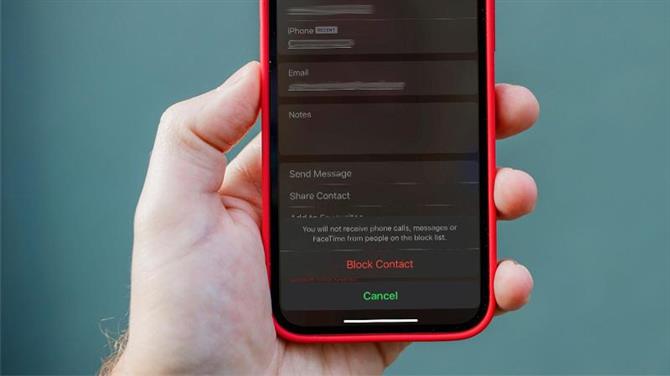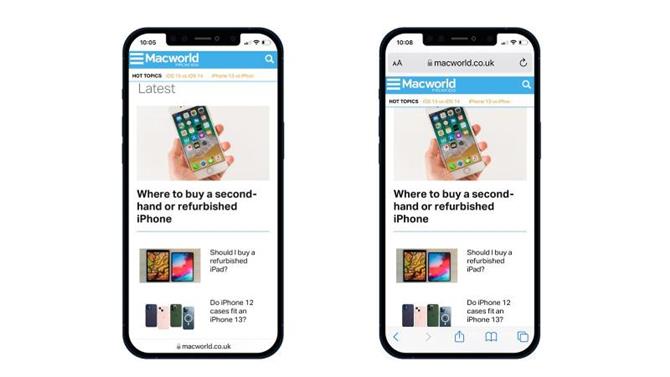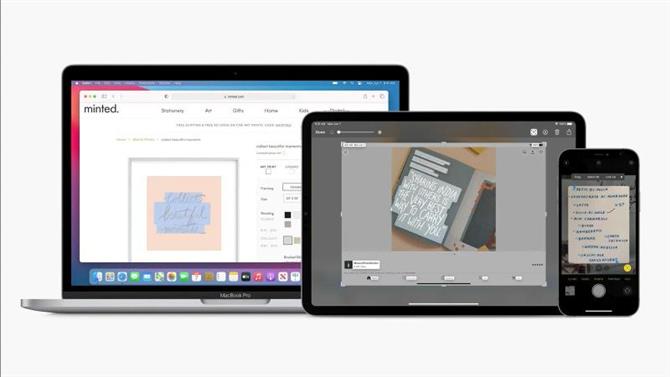WhatsApp jest prawdopodobnie najpopularniejszą platformą do przesyłania wiadomości na świecie, a należąca do Facebooka firma chwaliła się w 2018 r., że przetworzyła 64 miliardy wiadomości przetworzonych na jej serwerach w najbardziej udany dniu (my dam ci sekundę, aby to zatopić).
Ale co, jeśli chcesz używać WhatsApp na komputerze Mac, aby odpowiadać na wiadomości na swoim iPhonie? Czy jest na to sposób? Okazuje się, że istnieje kilka sposobów na dostęp do WhatsApp na Macu, a tutaj przedstawiamy najlepsze opcje.
W tym artykule wyjaśniono zatem, jak uzyskać dostęp, wysyłać i odbierać wiadomości za pośrednictwem WhatsApp na iPhone’a (lub Androida!) Na komputerze Mac. Aha, a jeśli chcesz używać WhatsApp na swoim iPadzie, mamy na to samouczek.
Aktualizacja 24 sierpnia 2021 r.: Dobrą wiadomością jest to, że wkrótce pojawi się aplikacja Whatsapp na iPada, co może oznaczać, że wkrótce pojawi się aplikacja na Maca.
Sieć WhatsApp
W 2015 roku WhatsApp zaczął oferować wersję WhatsApp dla użytkowników komputerów PC i Mac o nazwie WhatsApp Web. Jest to zasadniczo aplikacja WhatsApp oparta na przeglądarce, umożliwiająca użytkownikom logowanie się z praktycznie dowolnego urządzenia i uzyskiwanie dostępu do swoich wiadomości WhatsApp.
- Wejdź na stronę internetową WhatsApp w Safari, Chrome, Opera lub FireFox.
- Otwórz WhatsApp na swoim iPhonie.
- Stuknij w Ustawienia
- Wybierz WhatsApp Web/Pulpit.
- Stuknij w Skanuj kod kreskowy i poczekaj, aż przeglądarka połączy się z WhatsApp.
Pamiętaj, że ponieważ WhatsApp łączy się z iPhonem w celu synchronizacji wiadomości, upewnij się, że jest podłączony do Wi-Fi, w przeciwnym razie możesz wykorzystać swoje dane.
Będziesz mieć dostęp do wszystkich rozmów dostępnych na Twoim smartfonie. Oprócz tego możesz wysyłać i odbierać multimedia, brać udział w czatach grupowych, wysyłać i odbierać notatki głosowe, a nawet otrzymywać powiadomienia o otrzymaniu nowej wiadomości.
Możesz nawet nagrywać notatki głosowe i wysyłać je znajomym. Obok Wpisz wiadomość zobaczysz ikonę mikrofonu, kliknij ją i (po zatwierdzeniu użycia mikrofonu) możesz nagrać wiadomość dźwiękową.
Pulpit WhatsApp
Po sukcesie WhatsApp Web firma uruchomiła własną aplikację komputerową dla użytkowników komputerów Mac i PC. Można go pobrać bezpłatnie ze strony WhatsApp lub ze sklepu Mac App Store tutaj i jest niezwykle prosty w konfiguracji.
- Pobierz WhatsApp Desktop, zainstaluj i otwórz.
- Podobnie jak w przypadku przeglądarki internetowej, musisz otworzyć Whatsapp na swoim iPhonie i zeskanować kod QR, więc dotknij Ustawienia> WhatsApp Web/Desktop i zeskanuj kod QR.
- Zobaczysz wszystkie swoje rozmowy WhatsApp pojawią się w oknie aplikacji.
Po sparowaniu komputera PC lub Mac z urządzeniem mobilnym kontakty i rozmowy WhatsApp będą synchronizowane bezpośrednio z komputerem stacjonarnym! Wszystkie wysłane lub odebrane wiadomości są odzwierciedlane w czasie rzeczywistym zarówno na telefonie, jak i w aplikacji komputerowej. Dlatego jeśli usuniesz rozmowę na telefonie, usunie ją z aplikacji komputerowej i na odwrót.
Podobnie jak w przypadku aplikacji internetowej, musisz mieć w telefonie włączoną transmisję danych lub Wi-Fi, więc upewnij się, że masz plan taryfowej transmisji danych, który spełni Twoje wymagania lub zapewni połączenie z siecią Wi-Fi. Jeśli Twój telefon nie jest podłączony, nie będziesz otrzymywać wiadomości, a wysłane wiadomości zostaną zawieszone.
Jeśli kiedykolwiek zechcesz zatrzymać wysyłanie i odbieranie wiadomości przez aplikację komputerową, po prostu wyloguj się z aplikacji komputerowej.
Po zalogowaniu się do aplikacji komputerowej zobaczysz alert z pytaniem, czy chcesz się wylogować z wersji przeglądarki.
Jak prowadzić wideorozmowę w WhatsApp na Macu?
Wersja WhatsApp na iOS umożliwia nawiązywanie połączeń wideo po prostu przez dotknięcie ikony kamery wideo u góry wątku wiadomości. Możesz nawet dodać do czterech dodatkowych uczestników.
Niestety nie jest to replikowane przez wersję aplikacji na komputer lub przeglądarkę, więc nie możesz wykonywać połączeń wideo Whatsapp na komputerze Mac.
A przynajmniej oficjalnie nie możesz. Istnieje obejście tego problemu, jeśli możesz zainstalować emulator systemu iOS lub Android na komputerze Mac.
Jeśli masz Xcode, możesz tam emulować iOS WhatsApp.
Alternatywnie możesz wypróbować na przykład następujące emulatory Androida:
- AndY
- Nox
- BlueStacks